近年来苹果手机和微信成为了人们生活中不可或缺的两个元素,许多用户却发现,在微信中合并两张图片并不是一件容易的事情。尤其是当我们想要将两张照片融合在一起,以展示更完整的场景或更丰富的内容时,往往束手无策。如何在微信上快速合并两张图片呢?在本文中我们将探讨这个问题,并为大家提供几种简单而实用的方法。无论是想要制作美丽的拼贴画,还是合并两张照片来制作有趣的表情包,相信本文会给您带来帮助和灵感。
怎样在微信上快速合并两张图片
具体步骤:
1.我们以下面两张图片为例,演示苹果手机微信如何合并图片。
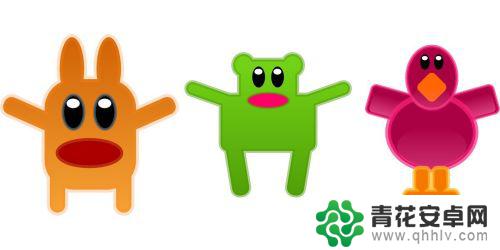

2.首先,打开微信,点击右下方的我。
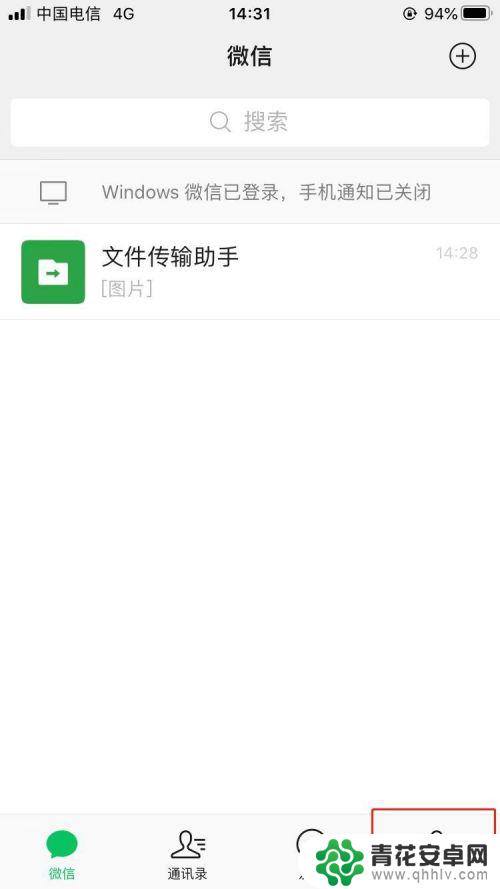
3.进入我后,点击收藏。
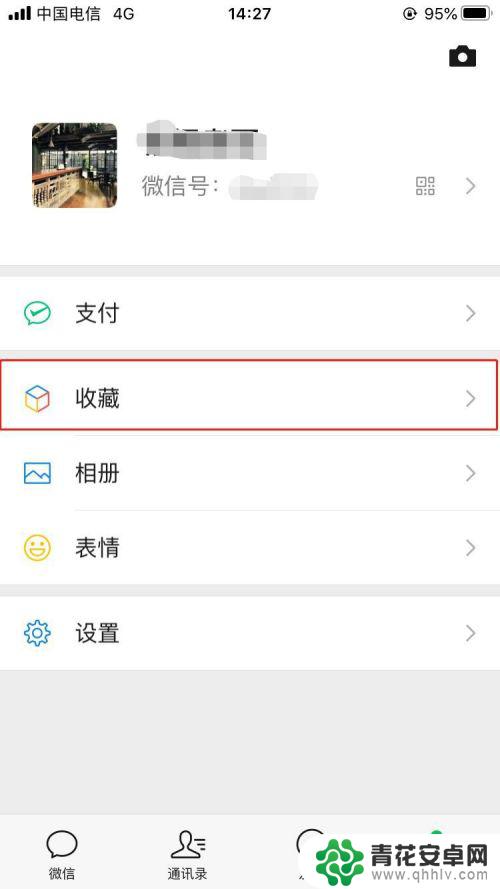
4.进入收藏后,点击右上角的加号,进入笔记编辑页面。
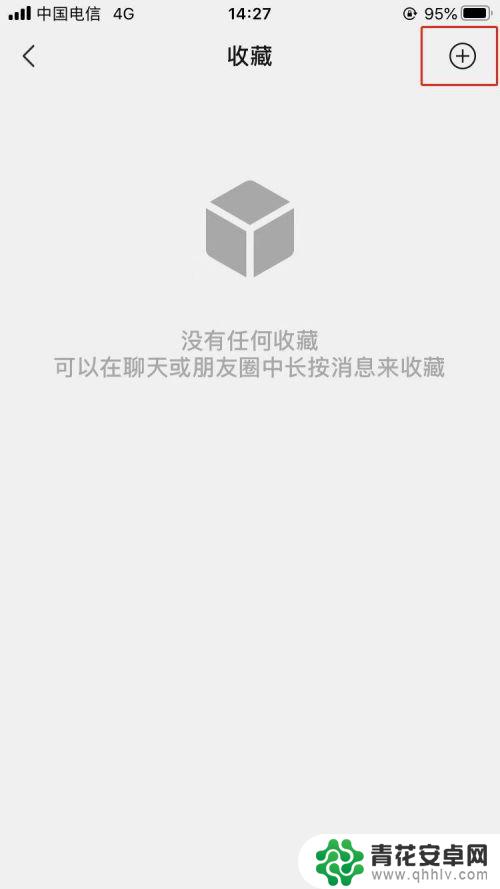
5.点击下面的图片按钮,选择我们要合并的两张图片。导入笔记。
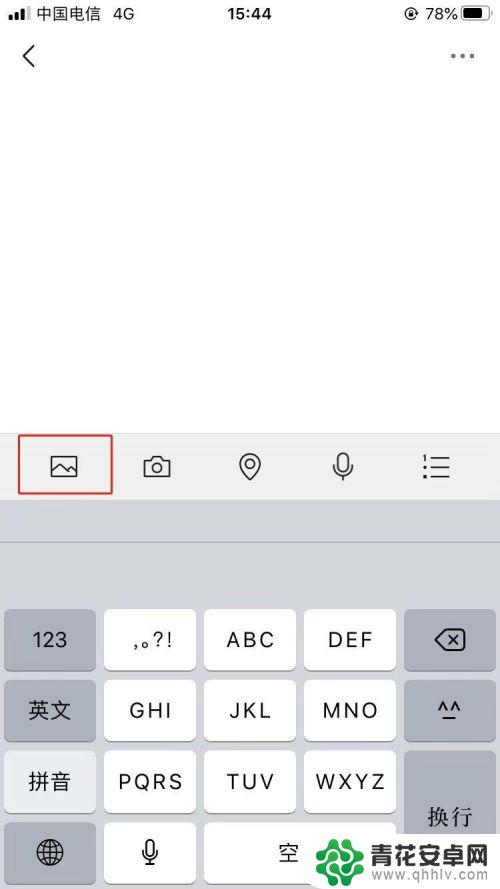
6.导入图片后,点击右上角的三个点,选择保存为图片。
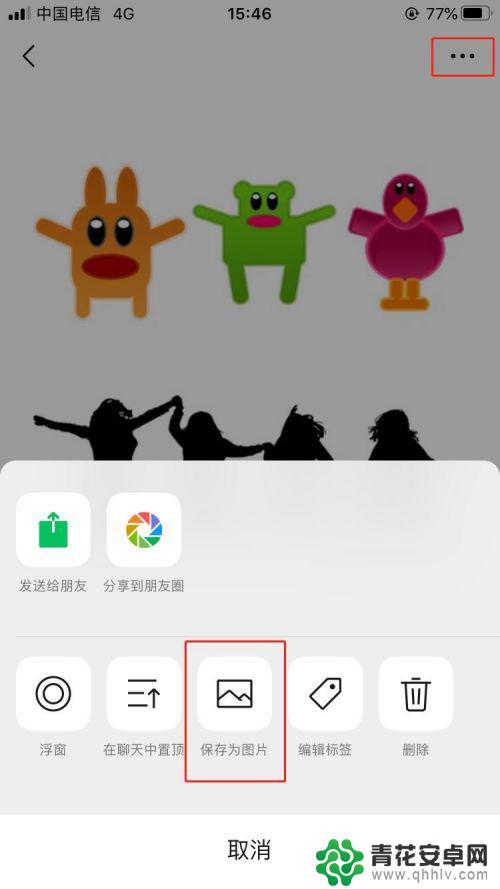
7.这样,我们就用微信快速将两张图片合并成一张图片了。
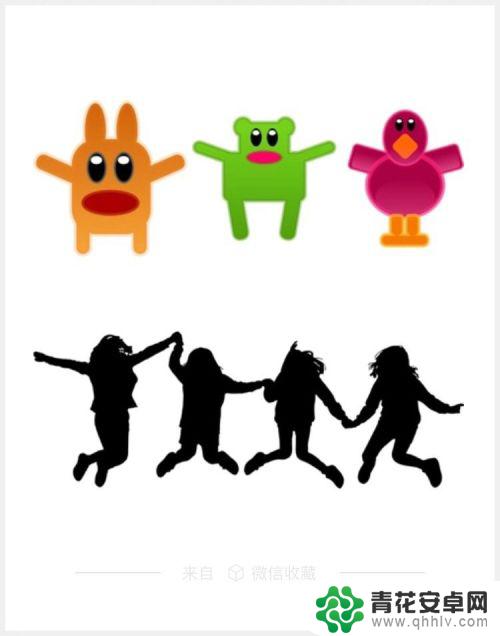
以上就是关于苹果手机微信如何合并图片的全部内容,如果您遇到了相同的情况,可以按照以上方法来解决。










